- מְחַבֵּר Abigail Brown [email protected].
- Public 2023-12-17 06:48.
- שונה לאחרונה 2025-01-24 12:10.
מה צריך לדעת
- הכן את גיליון העבודה שלך, הגדר תוויות ב-Microsoft Word, ולאחר מכן חבר את גיליון העבודה לתוויות.
- פתח מסמך Word ריק > עבור אל Mailings > Start Mail Merge > Labels. בחר מותג ומספר מוצר.
- הוסף שדות מיזוג דואר: ב-Word, עבור אל דיוור > ב- כתוב והוסף שדות, עבור אל כתובת בלוק והוסף שדות.
מדריך זה מסביר כיצד ליצור ולהדפיס תוויות מ-Excel באמצעות תכונת מיזוג הדואר ב-Microsoft Word. ההוראות חלות על Excel ו-Word 2019, 2016 ו-2013 ו-Excel ו-Word עבור Microsoft 365.
איך להדפיס תוויות מ-Excel
תוכל להדפיס תוויות דיוור מ-Excel תוך דקות ספורות באמצעות תכונת מיזוג הדואר ב-Word. עם עמודות ושורות מסודרות, יכולות מיון ותכונות הזנת נתונים, Excel עשוי להיות היישום המושלם להזנה ואחסון מידע כמו רשימות אנשי קשר. לאחר שיצרת רשימה מפורטת, תוכל להשתמש בה עם יישומי Microsoft 365 אחרים עבור משימות רבות.
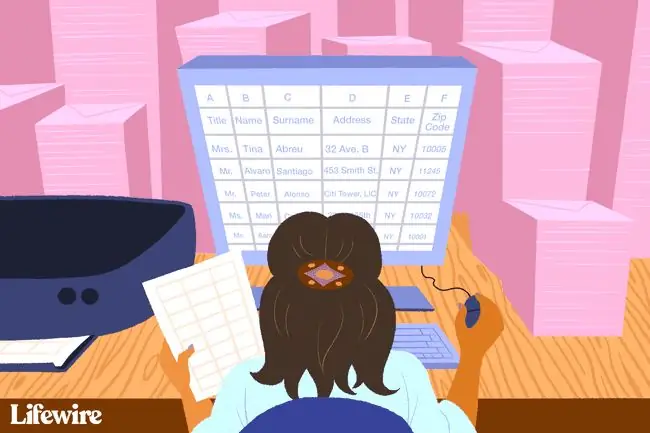
הכן את גליון העבודה והזן את הנתונים
כדי ליצור תוויות דיוור מ-Excel, עליך להוסיף כותרות עמודות תיאוריות כדי שהכל יידפס כהלכה. לדוגמה, ייתכן שיש לך את כותרות העמודות הבאות:
- כותרת (Mr./Ms./Dr.)
- שם פרטי
- שם משפחה
- כתובת רחוב
- City
- מדינה
- מיקוד
-
הקלד כותרת בתא הראשון של כל עמודה המתארת את הנתונים. צור עמודה עבור כל רכיב שברצונך לכלול בתוויות.

Image -
הקלד את השמות והכתובות או נתונים אחרים שאתה מתכנן להדפיס על תוויות.
ודא שכל פריט נמצא בעמודה הנכונה.
הימנע מהשארת עמודות או שורות ריקות ברשימה.

Image - שמור את גיליון העבודה כשתסיים.
הגדר תוויות ב-Word
לאחר מכן, עליך לבחור את הגודל והסוג של התוויות שאתה מדפיס.
- פתח מסמך Word ריק.
-
עבור לכרטיסייה דיוור.

Image -
בחר התחל מיזוג דואר > Labels.

Image - בחר את המותג בתיבה ספקי התוויות ולאחר מכן בחר את מספר המוצר, שרשום על אריזת התווית. תוכל גם לבחור תווית חדשה אם ברצונך להזין מידות תווית מותאמות אישית.
-
לחץ על OK כשתהיה מוכן להמשיך.

Image
חבר את גליון העבודה לתוויות
לפני ביצוע המיזוג להדפסת תוויות כתובת מ-Excel, עליך לחבר את מסמך ה-Word לגיליון העבודה המכיל את הרשימה שלך. בפעם הראשונה שאתה מתחבר לגליון עבודה של Excel מ-Word, עליך להפעיל הגדרה המאפשרת לך להמיר קבצים בין שתי התוכניות.
-
ב-Word, לחץ על File.

Image -
גלול למטה ובחר Options בתחתית החלונית השמאלית.

Image -
לחץ על Advanced בחלונית השמאלית של חלון אפשרויות Word ולאחר מכן גלול מטה לקטע General.

Image -
ודא ש- אשר המרת פורמט הקובץ בפתיחה נבחרה ולחץ על OK.

Image -
מ- דיוור, בקבוצת Start Mail Merge, בחר Select Recipients > השתמש ברשימה קיימת.

Image - נווט לגליון העבודה של Excel המכיל את הרשימה שלך בחלון Select Data Source שנפתח ולחץ על Open.
-
לחץ על OK כדי לאשר שאתה רוצה להשתמש ברשימה ולחץ שוב על OK כדי לבחור את הטבלה המכילה את הרשימה שלך. העמוד יתמלא כעת בתוויות שאומרים « Next Record».
הוסף שדות מיזוג דואר ובצע את המיזוג
לאחר שארגן את הנתונים, עליך להוסיף שדות מיזוג דואר לפני שתוכל להשלים את המיזוג. זה המקום שבו הכותרות שהוספת לגיליון העבודה שלך ב-Excel יועילו.
- לחץ על התווית הראשונה בדף ולאחר מכן בחר חסימת כתובת בקטע כתוב והוסף שדות בקטעכרטיסיית דיוור.
-
לחץ על הלחצן התאמה שדות בתיבת הדו-שיח הכנס בלוק כתובת שמופיעה.

Image ודא שהכותרות שלך מתאימות לשדות הדרושים. אם אחד מהם שגוי, השתמש בחץ הנפתח שלצדו כדי להתאים לשדה הנכון.
- לחץ על OK. לחץ שוב על OK כדי לסגור את תיבת הדו-שיח.
- בחר דיוור > כתוב והוסף שדות > עדכן תוויות.
-
לאחר שתגדיר את הגיליון האלקטרוני של Excel ומסמך Word, תוכל למזג את המידע ולהדפיס את התוויות שלך. לחץ על Finish & Merge בקבוצת Finish בכרטיסייה Mailings.
-
לחץ על ערוך מסמכים בודדים כדי לראות תצוגה מקדימה של התוויות המודפסות שלך. בחר הכל > OK.

Image - מסמך חדש נפתח עם תוויות הדיוור מגיליון העבודה של Excel. אתה יכול לערוך, להדפיס ולשמור את התוויות בדיוק כמו כל מסמך Word אחר.
שאלות נפוצות
איך אוכל לתייג ציר באקסל?
כדי לתייג צירי תרשים ב-Excel, בחר אזור ריק בתרשים ולאחר מכן בחר את ה- Plus (+) בחלק העליון -ימין. סמן את התיבה Axis title, בחר את חץ ימינה לצדה, ולאחר מכן בחר ציר לתיוג.
איך אוכל לתייג מקרא ב-Excel?
כדי לתייג אגדות ב-Excel, בחר אזור ריק בתרשים. בפינה השמאלית העליונה, בחר את Plus (+) > סמן את תיבת הסימון Legend. לאחר מכן, בחר את התא המכיל את המקרא והזן שם חדש.
איך אוכל לתייג סדרה באקסל?
כדי לתייג סדרה ב-Excel, לחץ לחיצה ימנית על התרשים עם סדרת הנתונים > Select Data. תחת Legend Entries (Series), בחר את סדרת הנתונים ולאחר מכן בחר Edit. בשדה שם הסדרה, הזן שם.
איך אפשר להחיל מסנני תוויות ב-Excel?
כדי להחיל מסננים על טבלת ציר ב-Excel, בחר את תוויות העמודות חץ למטה כדי לפתוח את הרשימה הנפתחת של המסנן, בטל את הסימון של Select All, ולאחר מכן בחר את המסננים הרצויים.






